從 Webflow 遷移到 WordPress:8 個簡單步驟
已發表: 2022-04-08您是否正在尋找從 Webflow 到 WordPress 的轉變? 此類操作的原因可能因用戶而異。 取決於您是否對當前的網頁設計、您的預算、功能、靈活性或網站的定制不滿意。
不管是什麼原因,網站所有者的最終目標是擁有一個高效的網站,其性能可以輕鬆提升、驅動和維持高流量,功能豐富,並且在網站開發中具有更大的靈活性。
簡而言之,如果您對 webflow 不完全滿意,隨時歡迎您將您的網站遷移到 WordPress。
不用說,WordPress 是最流行的 CMS 之一,佔據了 CMS 市場份額。 WordPress 為互聯網上超過 40% 的網站提供支持,您不能忽視這些網站。
無論您從 Webflow 遷移到 WordPress 的原因是什麼,您必須注意的一件事是該過程不會那麼容易。 這是因為 Webflow 是 Web 構建器,而 WordPress 是 CMS。 這意味著您必須遵循許多技術程序,而不會影響 SEO 和網站的內容。
要了解如何輕鬆地從 Webflow 轉移到 WordPress,請花點時間繼續閱讀這篇文章直到最後。
讓我們開始吧!
介紹 Webflow
Webflow 於 2013 年推出,是一個新的網站建設者,正在努力適應 CMS 世界。 該公司提供 SaaS(軟件即服務)來構建網站、CMS 和託管平台。 一般來說,借助這些 SaaS 應用程序,用戶將能夠使用基於瀏覽器的網站編輯工具構建響應式網站。
但是在 Webflow 中,HTML、CSS 和 JavaScript 是自動生成的。 所有基於 Web Flow 開發的網站都託管在 Fastly 上,並由 Amazon CloudFront 提供支持。 Webflow 是一個全能的網站構建器,它具有內置的 CMS,不需要任何外部插件。
Webflow vs WordPress-比較
Webflow 和 WordPress 平台都有相同的目標,即讓用戶能夠構建功能豐富且看起來有吸引力的網站。 這兩個平台都具有一些共同的功能,但它們在使用和技術方面仍然存在差異。
Webflow 是一個基於 SaaS 的應用程序,用於構建網站,而 WordPress 是一個開源 CMS,需要一些編碼知識才能用於定製網站。
讓我們在各種參數上並排比較這兩個平台,這將有助於確定哪個平台比其他平台更具優勢。
比較 Webflow 與 WordPress
網絡流
- 基於 SaaS 的網站構建器
- 內置拖放頁面構建器
- 無需外部插件
- 默認提供豐富的集成功能和設計定制工具。
- 內置電子商務平台和高級網站編輯工具
- 提供大量免費、可定制的響應式模板。
- 易於集成
- 集成域和託管
- 提供完全的設計自由
- 可以輕鬆地直接在頁面上進行編輯
- 更貴
- 0.3% 的市場份額
WordPress
- 開源內容管理系統軟件
- 需要網站構建器插件
- 向網站添加功能所需的外部插件
- 默認主題和插件是有限的
- 網絡上提供了數百個第三方模板、主題和插件。
- 免費使用任何託管服務和域名註冊
- 您可以使用簡單的電子商務插件輕鬆地將任何網站變成電子商務。
- 插件或擴展的集成可能需要編碼技能。
- 網站設計僅限於使用模板,或者您必須從頭開始編寫代碼。
- 您將需要使用儀表板和頁面編輯器來編輯網頁。
- 可用 免費使用,但需要為虛擬主機付費
- 有很多靈活性和定制選項可用
- 40%的市場份額
上述幾點是 Webflow 和 WordPress 之間的一些巨大差異,您在做出決定之前必須了解這些差異。 現在讓我們看看,除了主要區別之外,您為什麼會考慮從 Webflow 轉移到 WordPress。
為什麼您應該考慮從 Webflow 轉移到 WordPress?
儘管從 Webflow 遷移到 WordPress 可能有很多原因,但這因用戶而異。 但是有一些明顯的點是你必須檢查的。
靈活性
當您談論靈活性和自定義時,WordPress 原來是一個完美的選擇。 WordPress 是最靈活的平台之一,它為靈活性和自定義選項提供了完整的區域。 您將擁有數以千計的第三方模板和主題,您可以從中輕鬆構建您的網站。
官方 WordPress 存儲庫有 4000 多個主題,ThemeForest(第 3 方)有 11000 多個可用主題。 所有這些主題都可以根據用戶的需求和他們的業務需求進行定制。
當我們談論 Webflow 時,它還配備了出色的定制工具。 它還提供了大量免費和付費的可定制模板,借助這些模板,您可以輕鬆編輯和構建網站。 然而,如果你想擁有一個獨特的網頁設計,你需要一點設計技能,你就可以從頭開始創建漂亮的佈局。
但主要問題是,Webflow 是一個託管平台,所有選擇或功能都受到供應商的限制。 但在 WordPress 中,您將擁有對網站託管服務、功能和選擇的所有控制權。
集成和擴展
正如我們已經提到的,在 Webflow 中,用戶將被限制只能使用供應商提供的高級插件或擴展。 但是對於 WordPress,您可以使用 WordPress 存儲庫以及第三方網站提供的各種插件,並與您的網站集成以立即構建功能豐富的網站。
價錢
WordPress 最好的地方之一是它是開源的,並且可供用戶免費使用。 用戶在 WordPress 上建立網站的唯一價格是託管服務、域註冊、高級插件和高級主題。 如果您不想使用高級主題和插件,可以進一步降低在 WordPress 上開發網站的成本。 除此之外,您只需為網站上所需的服務或功能付費。
而 Webflow 提供免費和高級選項。 但是在免費計劃中,您將受到某些限制和有限的功能。 除此之外,網站建設者不提供選擇託管服務提供商的自由,因為他們有自己的。 這意味著用戶將被限制使用供應商提供的功能。

Webflow 的基本計劃起價為每月 12 美元,商業計劃的起價為每月 36 美元。 這意味著如果你想建立一個電子商務商店並有可能獲得高流量,那麼 Webflow 的商業計劃會更好。 與 WordPress 相比,這是一個相當昂貴的計劃。
無論您出於何種原因迫使您從 Webflow 遷移到 WordPress,都可以肯定結果會超出您的預期。 CMS WordPress 擁有所有強大的功能,可幫助您構建和管理任何功能豐富的網站。 您唯一需要做的就是問問自己,在使用該平台時,您是否有任何編碼知識或處理技術內容的能力。 如此,然後利用它來使您受益,您不會後悔自己的決定。
從 Webflow 轉移到 WordPress 之前需要考慮的先決條件
當您最終決定從 Webflow 遷移到 WordPress 時,在開始該過程之前,在將您的網站從 Webflow 遷移到 WordPress 之前,您需要考慮一些事項,以便該過程可以順利進行而不會出現任何問題。
讓我們看看從 Webflow 轉移到 WordPress 需要考慮的一些先決條件:
獲取網絡託管服務提供商 - WPOven 讓一切變得簡單!
在上面的部分中,我們已經提到使用 WordPress 的最大優勢是可以自由選擇您的網絡託管服務。 在這方面,WPOven 可能是市場上最好的交易。 這是因為 WPOven 是美國託管最好的WordPress 託管服務提供商之一,它提供了一個專門的 WordPress 優化平台,該平台具有 WordPress 網站發展所需的所有功能。
我們在世界各地擁有帶有專用熱點的服務器和數據中心,有助於減少網站延遲、提高性能和提高速度。
WPOven 的一些主要特點是:
- 24/7 客戶支持
- 您可以從我們遍布全球的 13 個地點中選擇一個數據中心。
- 可以託管無限的網站
- 提供和登台平台,易於同步
- 我們提供帶有 SSD 存儲的專用雲。
- 完整的安全性
計劃起價為每月 16.61 美元。 對於喜歡創建 WordPress 博客的人來說,這是最低和最好的計劃之一。
![如何在 2022 年創建 WordPress 博客? [8個簡單步驟] 3 WPoven pricing](/uploads/article/33266/ofMgZez28OAiZStD.png)
創建網站備份
創建備份是每個人在從 Webflow 轉移到 WordPress 之前都應該遵循的最重要的步驟之一。 這是因為,如果在此過程中出現任何問題,您仍然可以像以前一樣重新獲得您的網站數據。
還必須了解,進行網站備份並不意味著您將網站數據從一個平台完全轉移到另一個平台。 您只會下載您的網站數據並將其上傳到 WordPress。 並且不會對您的 Webflow 網站產生影響。
創建備份,您需要在 Windows PC 上同時按Cntrl+shift+S鍵。 對於 macOS,同時按下 Command + Shift + S 鍵,將出現一個彈出窗口,要求您輸入備份的描述,然後單擊“保存”按鈕。 供您參考,您可以查看以下視頻:
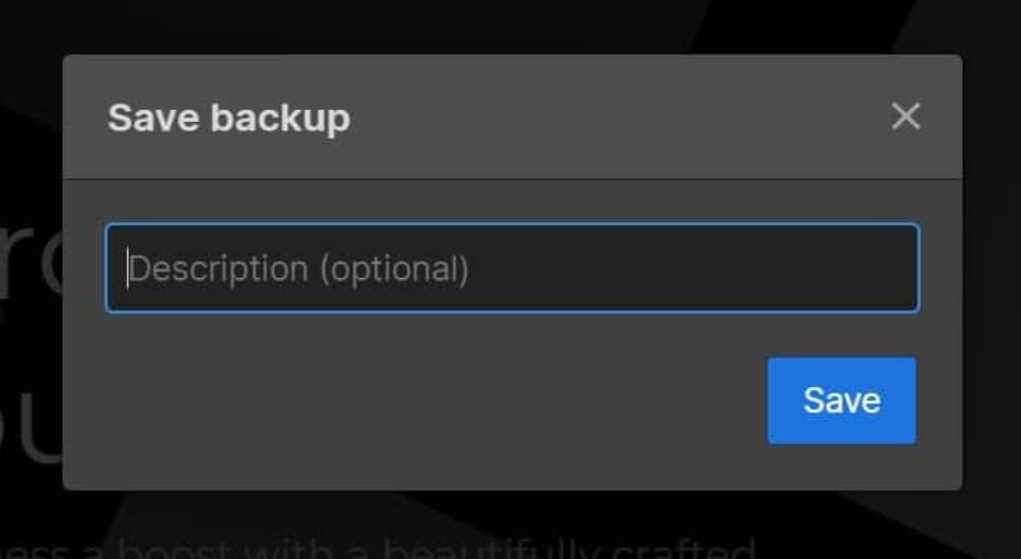
但是,供您參考,您還可以查看有關在 Webflow 中創建關鍵備份的完整教程視頻,如下所示:
如何輕鬆地從 Webflow 轉移到 WordPress? – 完整指南
當您已經決定從 Webflow 切換到 WordPress 並採取所有先決條件時,現在您必須遵循這些必備步驟才能使整個過程成功。
第 1 步:準備好您的 WordPress
Webflow 到 WordPress 遷移的第一步是,您需要遵循的是準備好您的 WordPress。 但是,許多託管網絡託管公司(如 WPOven)為您提供預安裝的 WPOven,當您將站點添加到服務器時,WordPress 會自動安裝在該站點上。
但如果您想手動操作,您可以從 WordPress.org 下載軟件並將下載的 WordPress 文件上傳到您的服務器。 使用 FTP 客戶端。
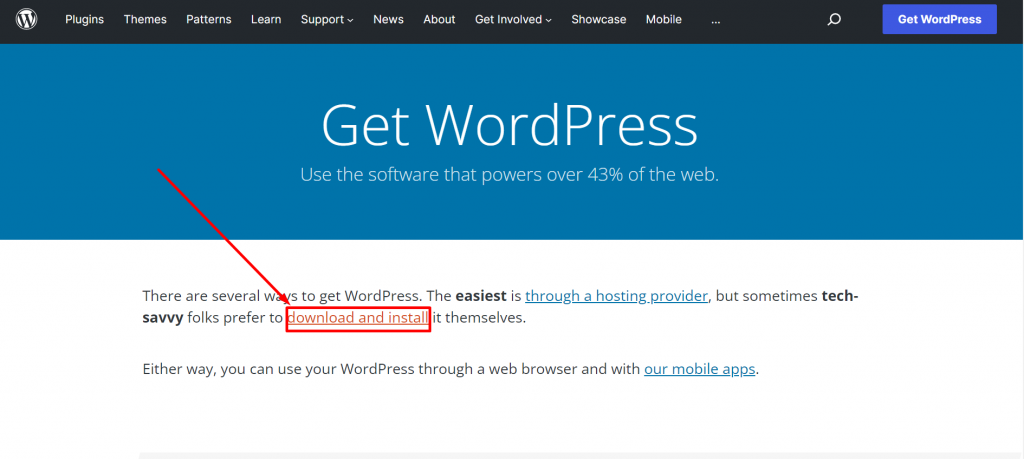
整個過程幾乎不需要幾分鐘,WordPress 就可以安裝了。 但是為什麼要添加更多步驟來手動安裝 WordPress 並使其更加複雜呢? WPOven可以在哪裡自動為您完成。

第 2 步:從 Webflow 導出內容
現在您已經成功安裝和配置了 WordPress,是時候讓您的網站內容準備好上傳了。 Webflow 的一大優點是它為您提供了一種導出所有網站數據的簡單方法。 但並非完全可以導出所有內容,例如您的產品頁面、自定義 CSS、樣式元素、視頻、音頻和索引頁面不可導出。
同時,博客文章、圖片庫、文本和您的所有網站頁面都將很容易傳輸或導出。
現在登錄到您的 Webflow 儀表板以導出內容,然後是 Webflow 集合面板,您將能夠在其中看到所有網站文件的存儲。 現在,您可以從面板中選擇和導出任何集合,只需使用導出/導入功能,如下圖所示:
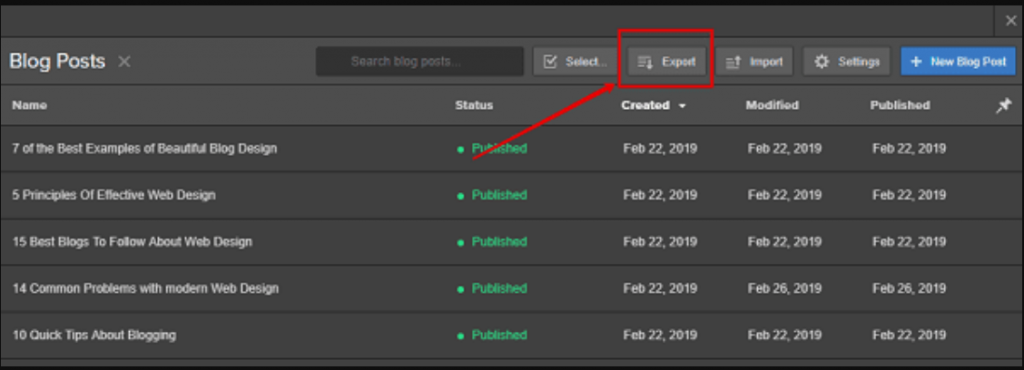
要導出特定集合,請單擊它打開並單擊“導出”按鈕。 同樣,您可以根據需要選擇和導出任意數量的集合。 所有導出的文件都將是 CSV 文件或 PC 上的標准文件。 對於電子商務網站,如果您想導出電子商務網站上列出的產品,您需要將它們下載到 CSV 文件中並保存備份。
第 3 步:將內容從 Webflow 導入 WordPress
下一個也是最重要的步驟是將所有下載的文件上傳或導入到您的新 WordPress 站點。 要開始導入過程,首先,轉到 WordPress 儀表板 > 單擊工具 > 導入。
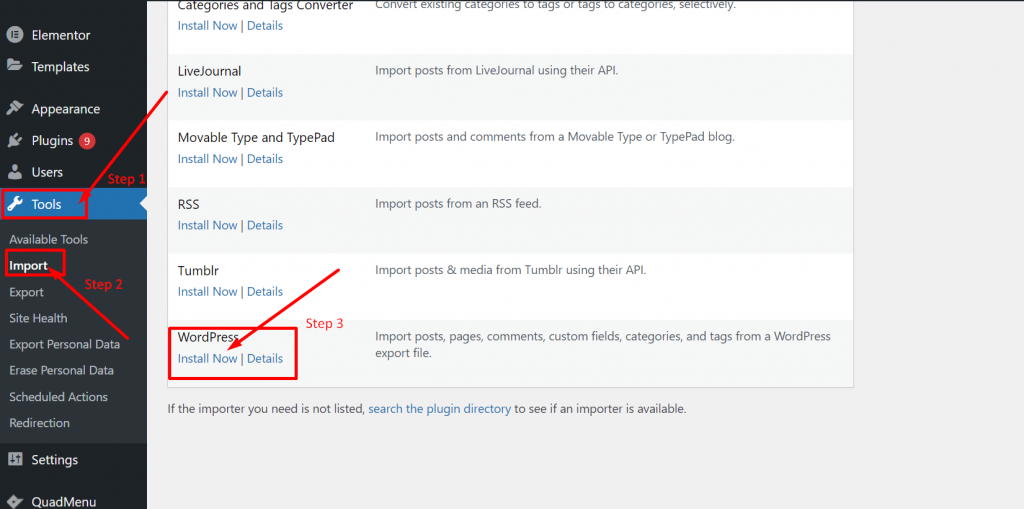
在導入頁面,您會找到可供選擇的服務列表,如上圖所示。 您必須選擇 WordPress 並單擊立即安裝鏈接以自動安裝導入器插件。 現在將打開一個導入 WordPress 頁面,如下圖所示,您可以單擊選擇文件按鈕以選擇要導入/上傳的文件,然後單擊“上傳文件並導入”按鈕。
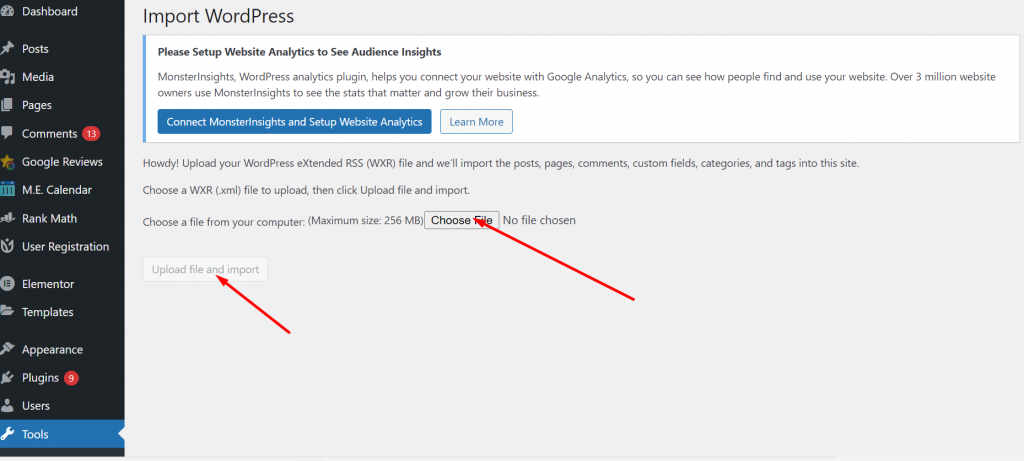
您注意到的一件事是導入器只接受要上傳的 XML 文件。 但是如果要上傳 CSV 文件,您需要安裝一個遷移插件,例如“WP All Import”,它可以幫助您安裝 CSV 文件。
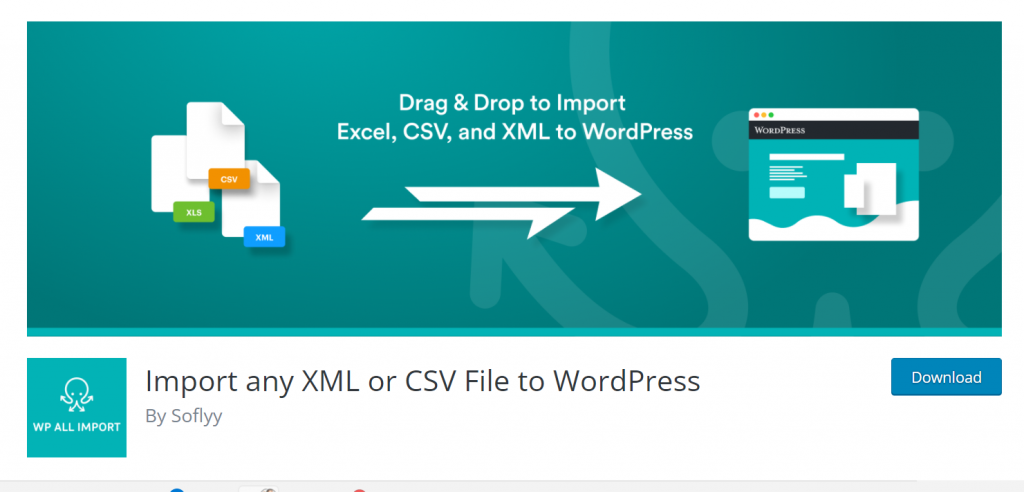
通過搜索 WordPress 儀表板 > 插件 > 添加新的插件部分並在存儲庫中搜索 WP All 導入並安裝插件來安裝插件。
成功安裝並激活插件後,導航至所有導入 > 新導入,如下圖所示:
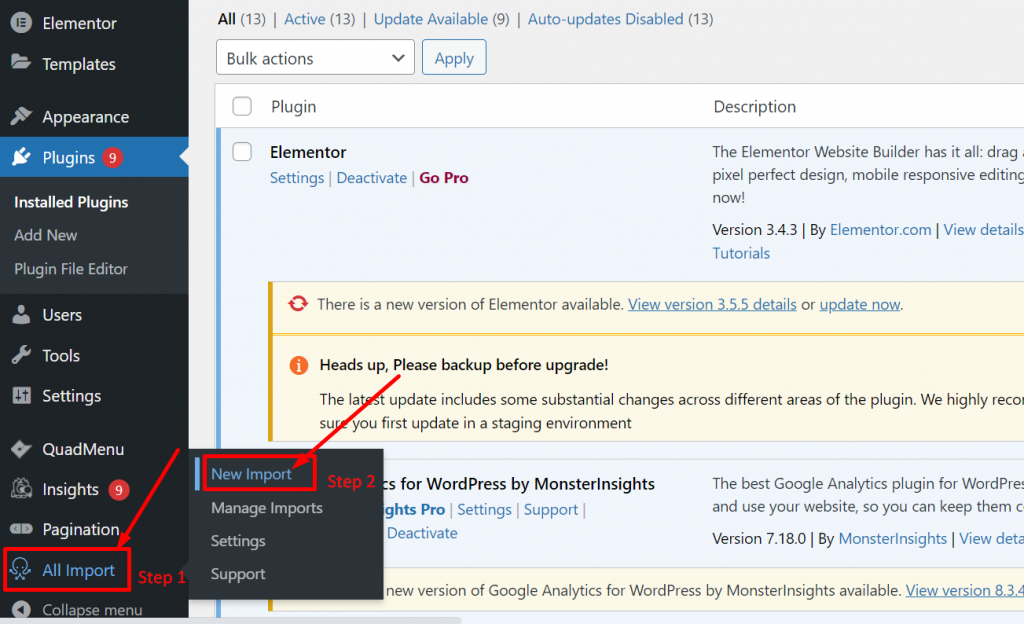
現在單擊上傳文件,然後選擇要在 WordPress 網站上導入的文件類型(XML 或 CSV)。
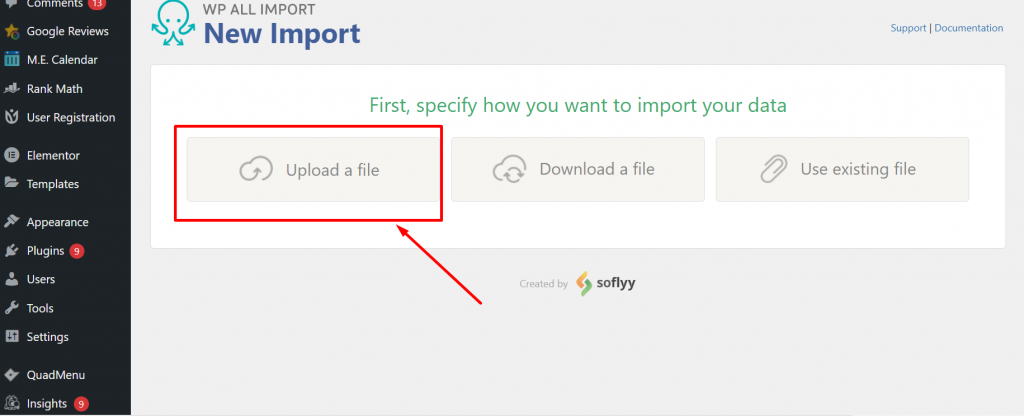
如需進一步幫助,您還可以閱讀此處提供的插件的完整文檔。
對於上傳 CSV 文件,您可以使用這些插件,但是,可以通過 Importer Plugin 輕鬆導入 XML 文件。 對於要在 WordPress 上上傳的任何 Webflow 文件,您必須遵循相同的過程。
第 4 步:導入圖像
您必須注意的一件事是照片或圖像無法自動上傳到 WordPress。 對於此任務,您將需要一個 WordPress 插件或遵循可能很棘手的手動方法。 因此,最好使用任何 WordPress 免費插件,例如可以從 WordPress 目錄免費安裝和使用的“自動上傳圖片”。
第 5 步:設置永久鏈接
任何人都必須遵循的主要任務之一是在從 Webflow 轉移到 WordPress 後設置您的永久鏈接。 這是因為您不希望失去您辛勤工作所獲得的流量。 為了保持同樣的榮耀和忠誠的訪問者,您必須自定義或設置新生成的 WordPress URL(如果有)。
WordPress 最棒的地方在於,它是最好的平台之一,提供比任何其他 CMS 更多的自定義和靈活性選項。 它還為用戶提供了很多 SEO 工作領域,其中編輯 URL 是最好的事情之一。
要訪問和編輯您的永久鏈接,請轉到 WordPress 儀表板中的設置 > 永久鏈接:
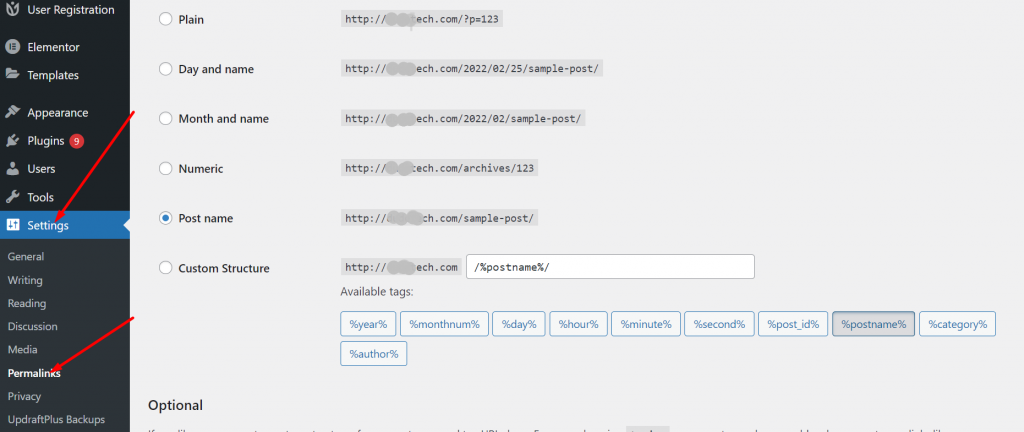
第 6 步:檢查您的內容
由於我們已經提到不可能將所有內容從 Webflow 自動遷移到 WordPress,因此您必須按照手動路徑進行操作。 此時,也有可能會錯過某些內容。 為避免這種情況,強烈建議您再次交叉檢查和審查您的網站。 如果您發現任何東西,請手動移動它們。
現在 webflow 到 WordPress 的轉換已經成功完成。 但是您還沒有完成,您需要執行更多步驟才能完全運行該網站。
第 7 步:將您的域移至 WordPress
儘管您已成功將 Webflow 遷移到 WordPress,但您的域仍將直接到 Webflow。 如果您想保留相同的域名,您需要更改您的域名設置,以便域名指向您的網絡主機提供的新網絡服務器。
如果您將 WPOven 作為託管服務提供商,您將能夠從 WPOven 儀表板本身為使用 WPOven 託管的所有站點設置DNS記錄。
如何將我的域指向 WPOven?
作為Cloudflare 認證合作夥伴,我們讓您能夠輕鬆地從 Cloudflare 為您的所有域啟用免費計劃。
第 1 步:登錄您的 WPOven 儀表板並導航到“站點”部分,然後從列表中選擇您希望通過 Cloudflare 添加 DNS 的站點
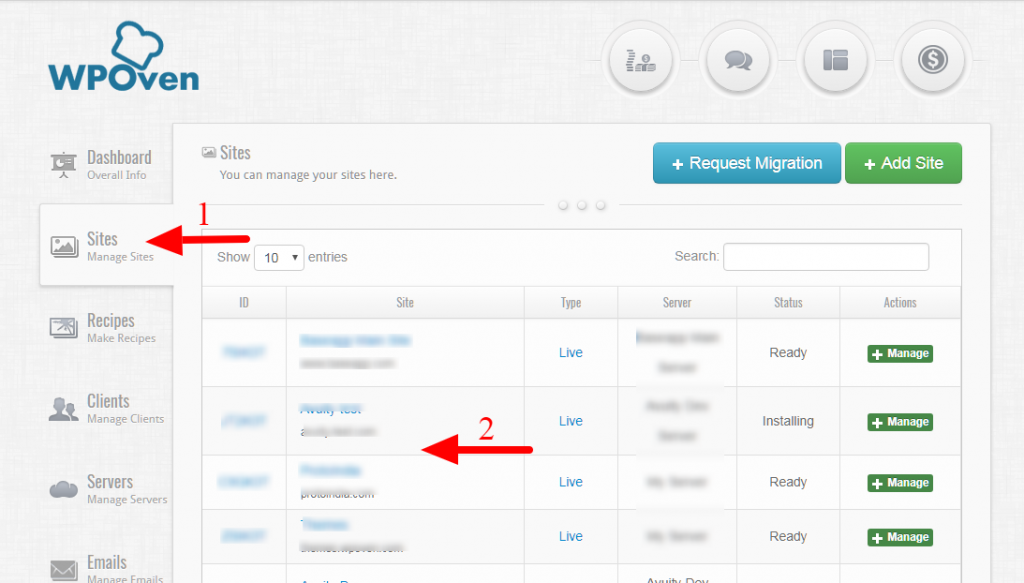
第 2 步:單擊“ DNS ”選項卡以打開 DNS 創建頁面。 如果您已經有 Cloudflare 帳戶,您可以選中“現有 CF 用戶”複選框,如果沒有,只需選擇站點並單擊“添加站點”按鈕。
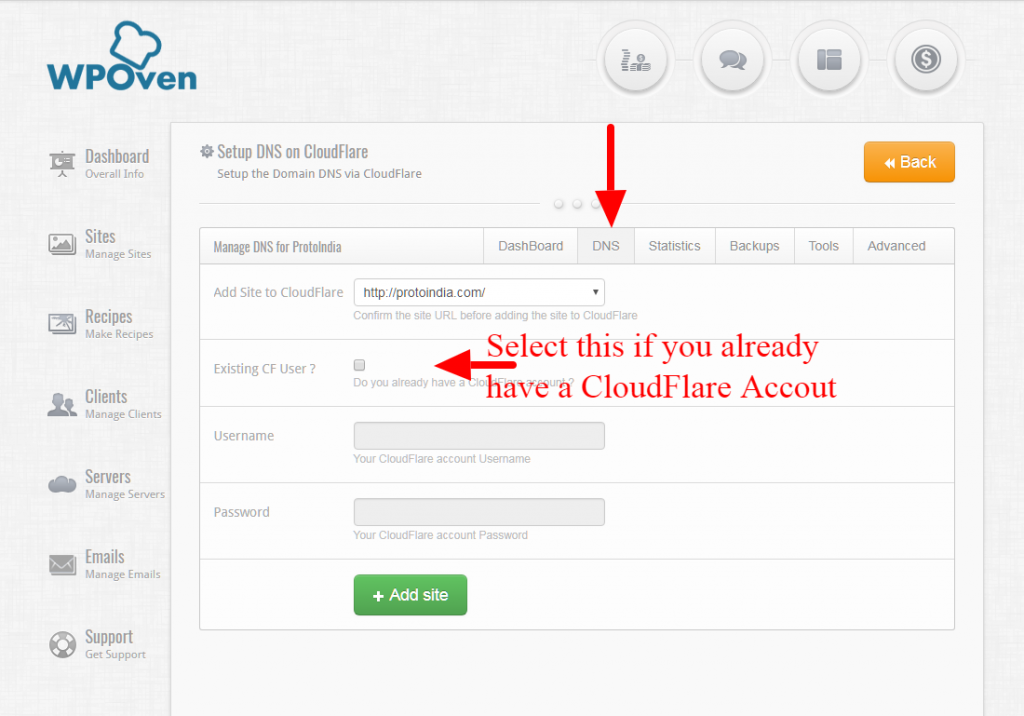
第 3 步:一旦您在屏幕上看到以下表單,這意味著該站點已添加到您的 Cloudflare 帳戶中,您還應該收到來自 Cloudflare 的有關此內容的電子郵件。 您將在表單中獲得 2 條域名服務器記錄。 您只需登錄到您的域託管帳戶並將您的域的名稱服務器更改為表單中的這些值。
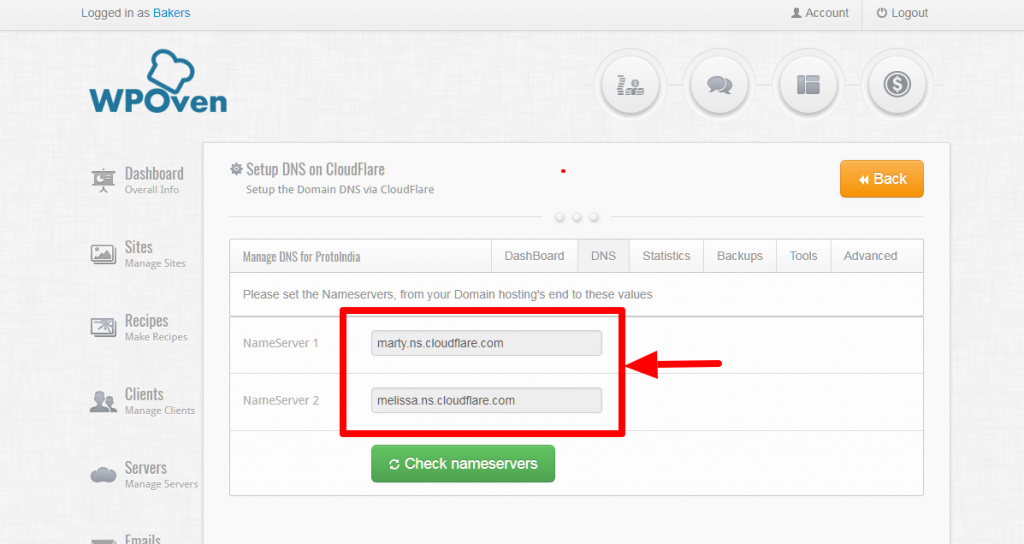
注意:名稱服務器的更改最多可能需要24 小時才能反映出來。 如果域名服務器更改在 24 小時後仍未反映,請隨時與我們聯繫
第 4 步:域名服務器更改生效後,您將看到以下屏幕作為確認信息,您還將收到來自 Cloudflare 的有關相同內容的電子郵件。
應自動添加兩條基本 DNS 記錄,即“www”的Aname記錄和Cname記錄。 如果您想添加更多記錄,您可以簡單地使用位於此頁面頂部的“添加 DNS 記錄”按鈕。
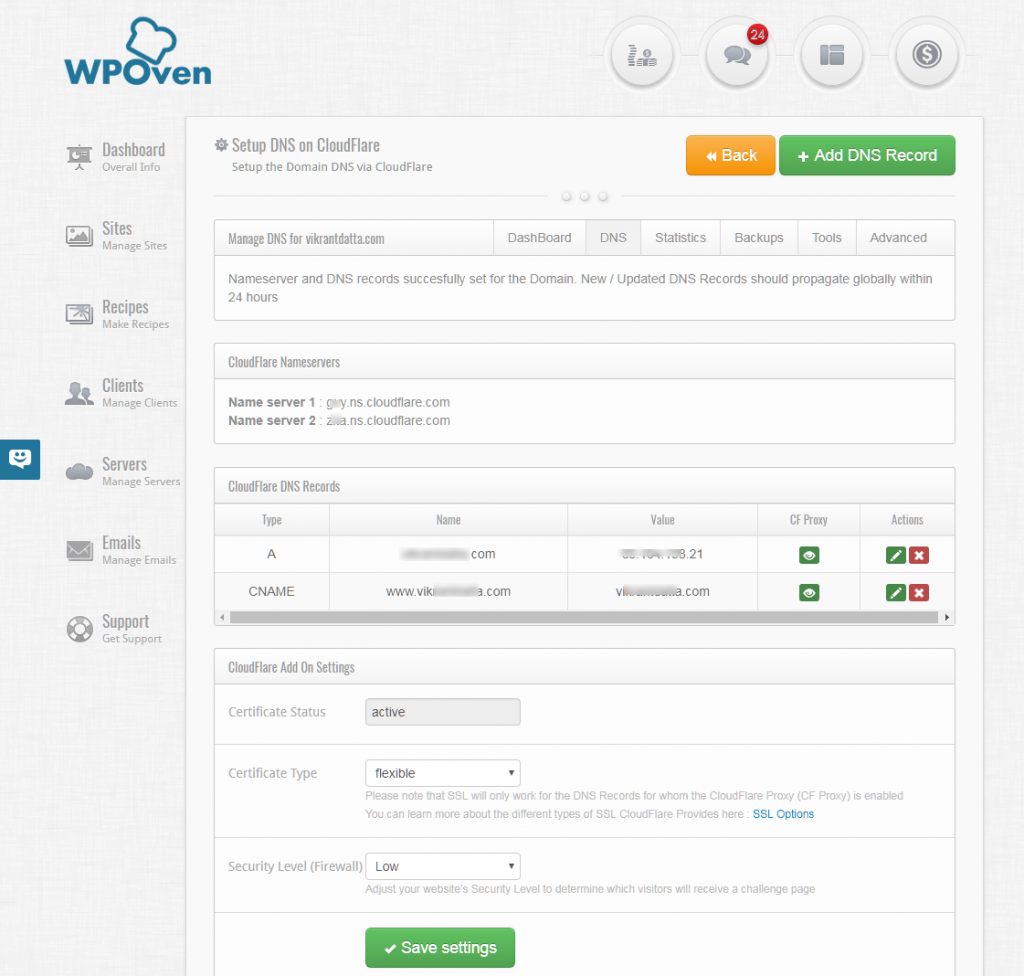
第 8 步:設置您的 WordPress 網站
最後,當您完成將您的網站從 Webflow 轉移到 WordPress 的整個過程時,剩下的最後一件事就是自定義您的 WordPress 網站並使其具有明顯的外觀。 花點時間探索有關 WordPress 的更多信息,以及如何使用其中的大部分內容來發展和擴展您的網站。
安裝插件、主題和插件以增加網站的特性和功能,幫助您為訪問者提供獨特的用戶體驗。 嘗試並測試不同的設計並實施最佳SEO實踐以增加您的自然流量,從而幫助您超越競爭對手。
概括
從一個 CMS 轉移或遷移到另一個,即(Webflow 到 WordPress)並不是一件容易的事。 它涉及很多風險和步驟,如果出現任何問題,您可能會丟失您的網站。 儘管 webflow 是管理和構建網站的完整解決方案,但當您的網站開始增長時,事情將變得無法控制。
此刻,WordPress 來拯救它,它是最強大的平台之一,並且具有更高的靈活性。 除此之外,如果您將 WordPress 與託管 WordPress 託管服務結合使用,您將永遠不會回頭。
另一方面,在完成將網站從 Webflow 轉移到 WordPress 後,不要忘記:
- 導入圖像
- 設置永久鏈接
- 檢查您的內容
- 將您的域指向新的網絡主機
- 設置您的 WordPress 網站
如果您對從 Webflow 轉移到 WordPress 的帖子有任何疑問,請隨時在下面的評論部分寫下您的寶貴意見或建議。
經常問的問題
我可以將 Webflow 轉移到 WordPress 嗎?
您可以按照以下簡單步驟輕鬆地將 Webflow 轉移到 WordPress:
1.獲取網絡託管服務
2.設置WordPress
3. 從 Webflow 集合面板導出內容
4. 導入到 WordPress
5.自定義永久鏈接
6.導入圖片
7. 自定義您的 WordPress 網站
Webflow 比 WordPress 容易嗎?
平台 Webflow 和 WordPress 都可以幫助您構建令人驚嘆的網站,WordPress 有一些學習曲線,但值得一試。 但是,由於其拖放功能,在 Webflow 上構建網站非常容易,但不如 WordPress 靈活。
Webflow 適合初學者嗎?
Webflow 是一個相當複雜的網站構建器,因此不建議初學者使用。 但是如果你想建一個網站,初學者是首選 WIX 還是 Squarespace? Wix 為您提供免費計劃,您可以在該計劃上嘗試了解網站建設者的工作方式,以及何時讓您嘗試在其他平台上移動變得容易。
